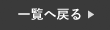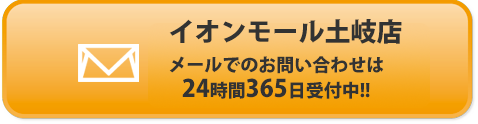iPhoneのキーボードには、意外と便利に使える機能があります。
例えば、キーボードの機能を使って、簡単に文字を入力できて時短が出来たら嬉しいですよね。
実はその方法があるんです!
是非みなさんにお試しいただきたい内容になっていますので、最後までご覧ください!
キーボードの機能で時短する方法
これから紹介する内容は、今日から簡単に使えるので、是非ご活用ください!
普段からよく使う文言を登録して時短入力
まず初めに、よく使う文字や文言を一瞬で入力する方法をご紹介します。
普段からよく使う文字や、長い文章を毎回入力するのは時間もかかります。
例えば、メールアドレスやパスワードなど毎回入力するのは面倒ではないでしょうか?
でも実は、設定一つで一瞬で入力することができるんです!
①まず初めに、iPhoneの設定から「一般」を開いてください。
②続いて、「キーボード」→「ユーザー辞書」の順に選択してください。
③最後に、右上の「+」を押し、「単語」と「よみ」を入力し「保存」を押せば完了です。
キーボードで「よみ」で登録した文字を打てば登録した単語が一瞬で出てきます。

日付や時間を簡単に入力する方法
続いて、日付や時間を簡単に入力する方法をご紹介します。
日付や時間も毎回入力するのは意外と面倒ですよね。
特に「/」や「:」の記号を入力しないといけない時は、キーボードを記号に切り替えないといけません。
そんな時に、是非以下の方法で時短入力してみてください!
まず初めに日付についてご紹介します。
日付は「きょう」「あした」「きのう」と入力するだけで予測変換に日付が表示されます!
続いて、時間をご紹介します。
日付と同じように、キーボードで入力したい時間の数字4桁を入力するだけで、予測変換に時間が表示されます。

郵便番号で住所を簡単に入力する方法
最後に、郵便番号で住所を簡単に入力する方法をご紹介します。
こちらは実は意外と知られていないですが、郵便番号数字7桁を入力するだけで、住所が予測変換に表示されるんです!
かなり時短になりますので、是非以下の方法をお試しください。

まとめ
iPhoneのキーボードで入力を時短できるので、使って損はないと思います!
今すぐにでも使える機能になっているので、この機会にぜひご活用ください!
スマートクールイオンモール土岐店では、iPhoneの修理を行なっております。
iPhoneが故障した場合は、まずは当店へお気軽にお問い合わせ下さい!
オンラインでの事前のご予約もお受け付けしております。